Cuando conectas la aplicación Lumin a Google Drive, puedes abrir documentos en Lumin directamente desde Drive.
NOTA: Este artículo es para instalaciones individuales. Para instalaciones masivas de dominios, ve aquí.
- Abre Google Drive.
- Haga clic en el botón Nuevo.
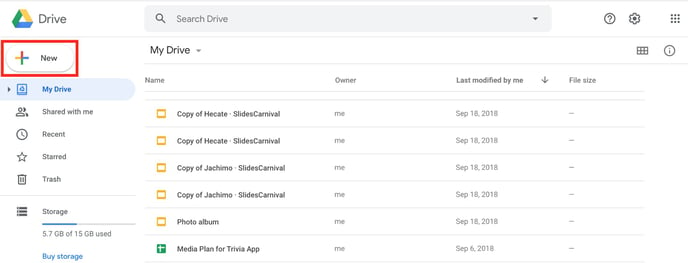
- Pasa el ratón por encima de la opción Más y haz clic en Conectar más aplicaciones.
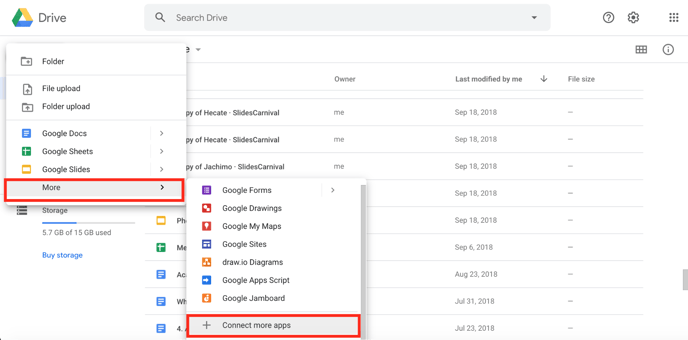
- En el cuadro Buscar aplicaciones, escribe "Lumin PDF" y pulsa Intro.
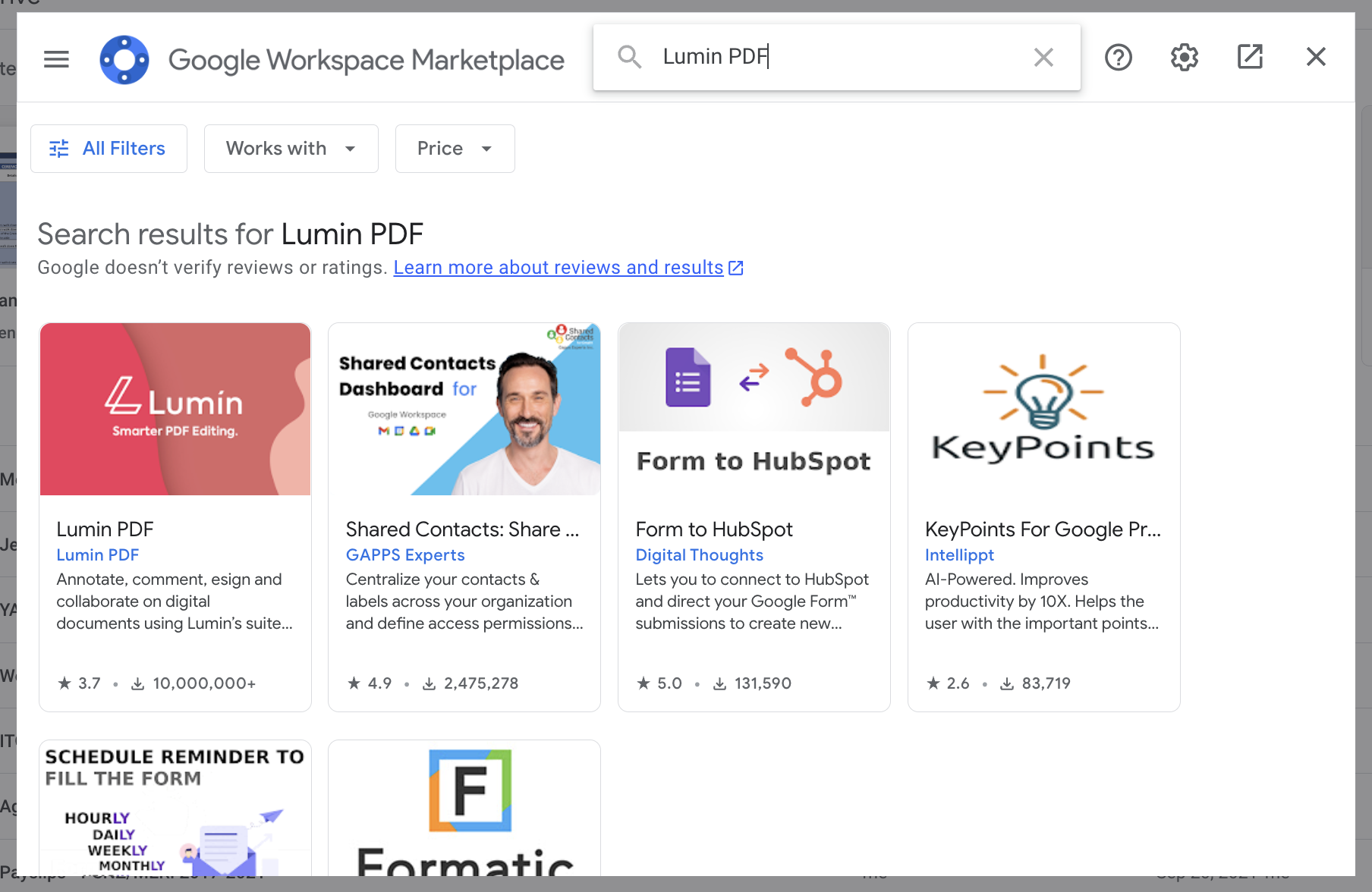
- Haz clic en el resultado de la búsqueda Lumin.
- Haz clic en Instalar.
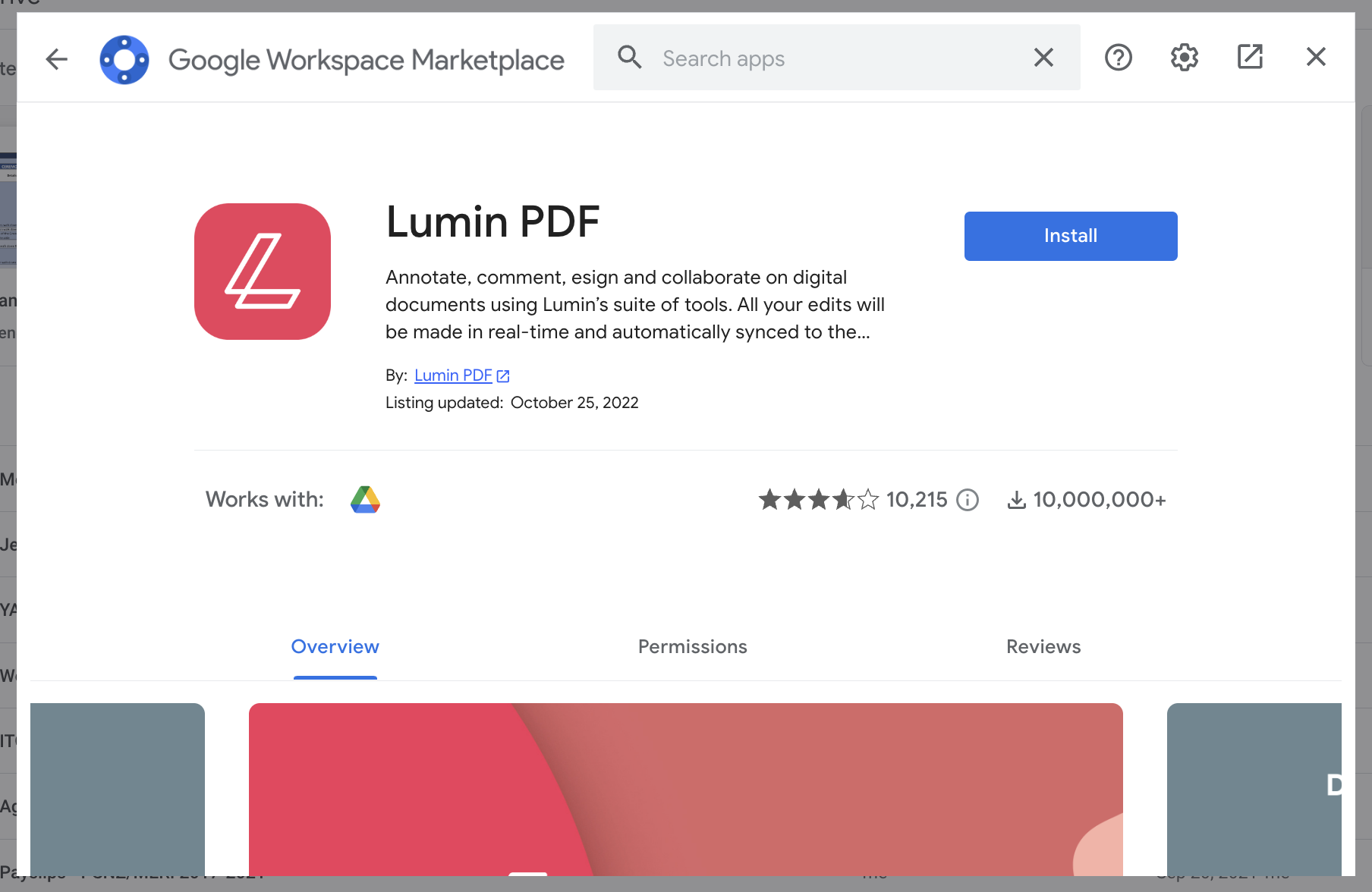
- Haz clic en Continuar.
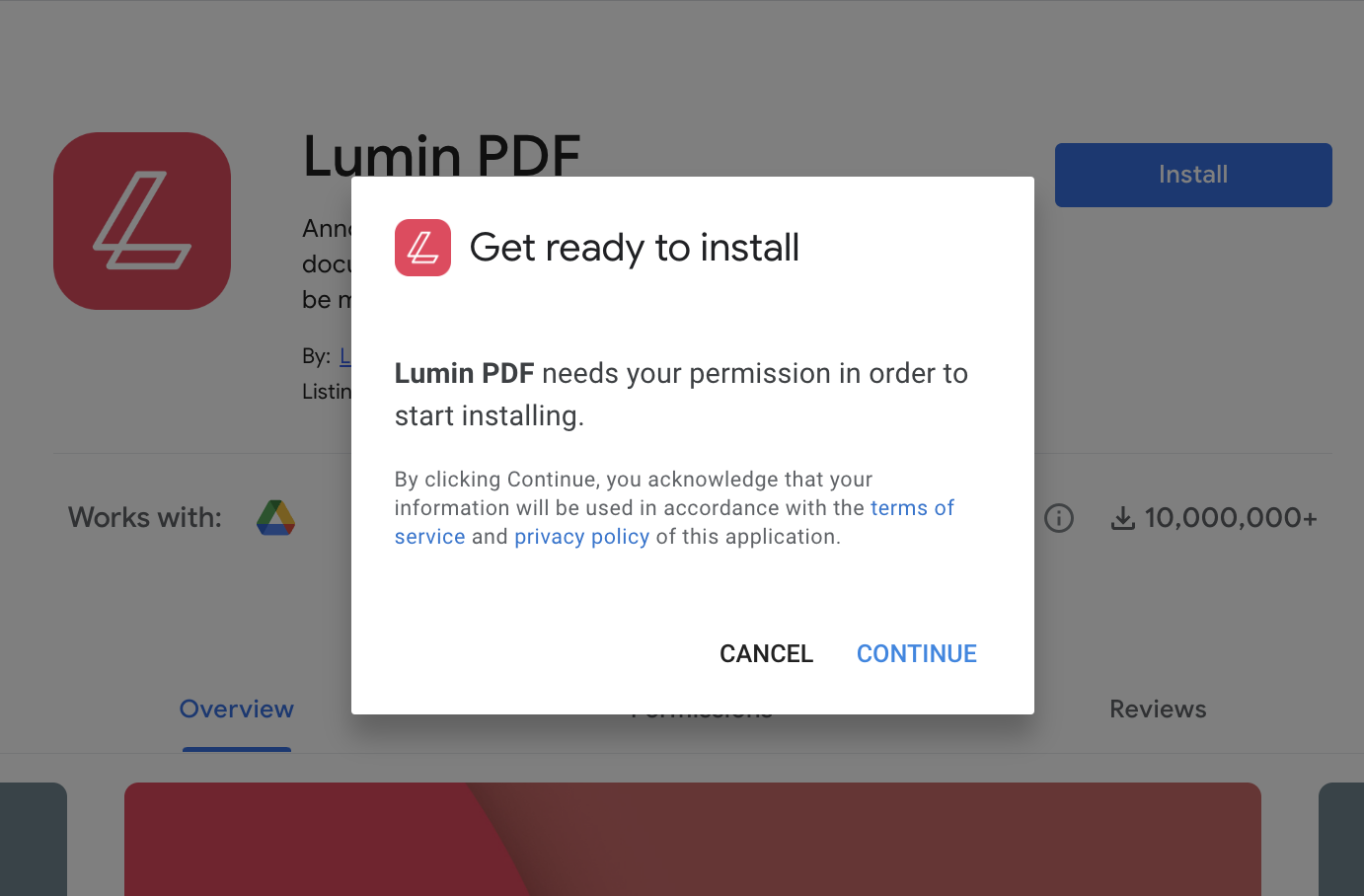
- Sigue las indicaciones de la pantalla según sea necesario.
CONSEJO: Cuando Lumin está conectado a Google Drive, puedes:
- Hacer clic con el botón derecho en un PDF de Google Drive y selecciona Abrir con > Lumin para utilizar Lumin PDF desde Google Drive.
- Abrir un documento de Google Drive directamente desde la aplicación Lumin. (Descubre cómo hacerlo en este artículo.) El documento permanecerá almacenado en Drive pero será totalmente editable en Lumin, y si el documento está sincronizado, cualquier cambio que hagas en él será visible en Drive.
- Cuando edites en Lumin un documento almacenado en Google Drive, recuerda hacer clic en el botón Sincronizar para asegurarte de que cualquier cambio que hagas se sincronice con Google Drive. (Sincronizar actúa como guardar.) Descubre cómo hacerlo en este artículo